- Windows Insider 提供 Windows 11/10 的預覽版本,並收集回饋以改善系統。
- Dev、Beta 和 Release Preview 頻道根據使用者畫像平衡了新穎性和穩定性。
- 準備備份、檢查支援的語言以及了解如何退出或復原系統至關重要。

¿如何將我的電腦加入 Windows Insider 計畫? 如果你喜歡擺弄 Windows 系統,並且喜歡在別人之前嘗試各種新功能,那麼 Windows Insider程序 這是您體驗 Windows 11 和 Windows 10 預覽版的入口。作為對您回饋的回報,微軟會向您發送系統的早期版本,其中包含尚未向公眾發布的新功能和更改,以便您可以進行測試和微調。
在您開始之前,需要了解的是,這些版本僅用於測試目的: 它們可能會失效,會過期,而且穩定性不高。 就像最終版本一樣。如果這並沒有阻止你,這裡有一個非常完整的指南,教你如何註冊、選擇頻道、安裝版本、發送回饋、查看版本。 想走就走。 甚至可以回歸到穩定、簡單的版本。
Windows Insider究竟是什麼?
Windows Insider 是微軟官方用戶社區,用戶可以在這裡進行測試。 預覽版 (評估版本)Windows 11 和 Windows 10。作為回報,微軟為您提供反饋中心應用,以便您可以報告錯誤、提出改進建議並幫助塑造開發中的新功能。
該計劃旨在為希望參與開發過程的人提供服務: 開發人員、IT 專業人員、企業和愛好者 他們希望嘗試早期階段的想法,並提供真實世界的使用數據來改進產品。企業用戶也可以使用企業憑證參與,從而在企業層級評估 Insider 版本。
多年來,微軟除了以下幾點之外,還按照「環」(快速、慢速和發布預覽版)來建立該計劃: 三個內環 對於員工(Canary、Windows 和裝置群組以及微軟),所有變更都會在向社群發布之前進行驗證。如今,公眾體驗被劃分到不同的管道,但理念仍然不變:新功能越早推出, 你承擔的風險越大。.
對於好奇的用戶來說,吸引力體現在兩個方面:您可以成為首批體驗每項新功能的用戶之一,並且可以透過您的回饋幫助改進系統。但是,值得注意的是,Insider 版本會收到… 頻繁更新 它們可能會因重新啟動或意外行為而擾亂您的工作流程。
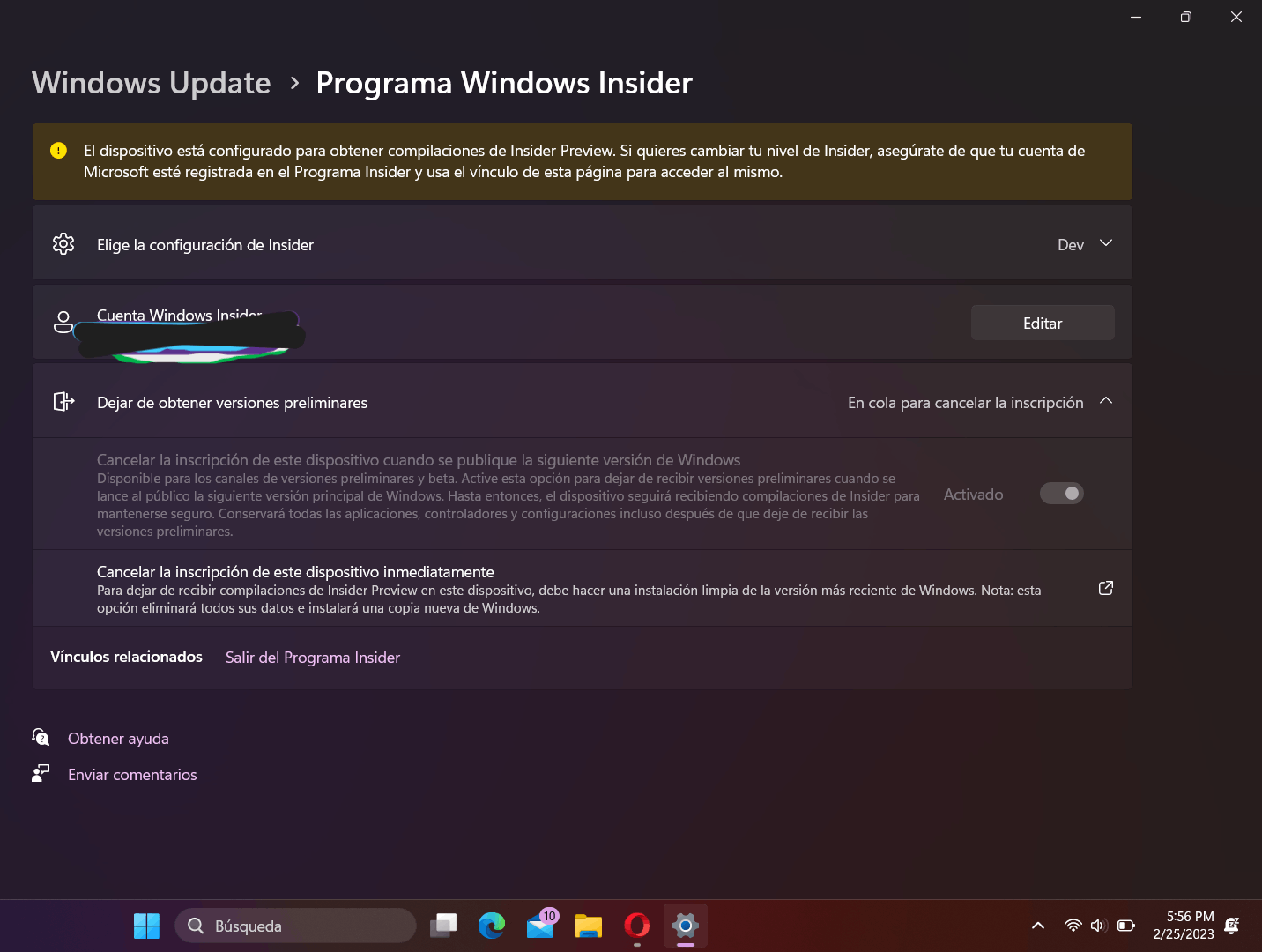
優點、風險以及何時使用
加入 Insider 計劃後,您可以查看和使用 未發布的功能 這還需要一段時間才能被大眾所接受。對許多人來說,這是學習、試驗或提前準備部署的最佳方式。甚至在專案進行期間,你還曾有過這樣的經驗: Windows 10作業系統 雖然提供評估版本,但並不等同於最終版本的永久授權。
不利的一面有兩點:首先,穩定性較差; 可能會出現錯誤 這會影響你的日常生活;另一方面,更新速度比穩定版更快,因此你將不得不更頻繁地下載修補程式和重新啟動。
實際結論:如果你的電腦用於工作或處理關鍵任務,請避免選擇最積極的加密管道。如果是備用電腦或測試電腦, 這是一個不錯的選擇如果您追求的是新穎性和可靠性之間的平衡,那麼最保守的管道(發布預覽)帶來的驚喜最少。
運河與環:從過去到現在
如今,公眾可以選擇的 Insider 構建版本被組織成不同的頻道: 開發人員(Dev),Beta y 發行預覽Dev 版本功能最先進,早期改動最多;Beta 版本旨在發布前穩定關鍵功能;Release Preview 版本預計會帶來小的、累積性的改進和驅動功能。 最大穩定性.
歷史上,微軟曾使用「發布通道」的概念:快速通道(更新更多,穩定性較差)、慢速通道(篩選更多,穩定性更高)和發布預覽通道(最接近正式版)。此外,在內部,所有版本都要經過… Canary,Windows 和裝置群組 還有完全由員工管理的微軟Ring。雖然措詞有所變化,但理念不變:變革越早,風險越大。
一個實際的例子?任何想玩的人 突破性創新 別擔心bug,你可以去開發者頻道看看。想要體驗介於兩者之間的版本,可以去Beta頻道。想要低調但穩定的預覽版,可以去發布預覽頻道。和以前的戒指一樣,只是名稱和節奏有所不同。
註冊前的要求和準備工作
要在您的電腦上安裝預覽體驗成員版本,您必須執行以下命令: Windows 的授權副本 在目標計算機上。如果您需要全新安裝 Windows 或重新安裝有效版本,請在加入計劃之前完成。或者,如果您覺得更方便,也可以下載 Insider Preview ISO 映像並從中啟動。
安裝過程中電腦重啟幾次是正常現象。為避免丟失工作,請保存所有內容並關閉所有應用程式。實用提示: 進行備份 為了方便查閱重要訊息,建議您記下或收藏本教程,以便在電腦運行過程中重新啟動時可以隨時查看。
請檢查您的系統語言。預覽體驗成員版本提供多種版本(SKU)。支援的 SKU 語言: 阿拉伯語(沙烏地阿拉伯)、保加利亞語(保加利亞)、簡體中文(中國)、繁體中文(台灣)、克羅埃西亞語(克羅埃西亞)、捷克語(捷克共和國)、丹麥語(丹麥)、荷蘭語(荷蘭)、英語(英國)、英語(美國) 、愛沙尼亞語(愛沙尼亞)、芬蘭語(芬蘭)、法語(加拿大)、法語(法國)、德語(德國)、希臘語(希臘)、希伯來語(以色列)、匈牙利語(匈牙利)、義大利語(義大利)、日語(日本)、韓語(韓國) 、拉脫維亞語(拉脫維亞)、立陶宛語(立陶宛)、挪威語(博克馬爾語)(挪威)、波蘭語(波蘭)、葡萄牙語(巴西)、葡萄牙語(葡萄牙)、羅馬尼亞語(羅馬尼亞)、俄語(俄羅斯)、塞爾維亞語(拉丁語,塞爾維亞)、斯洛伐克語(斯洛維尼亞)、斯洛維尼亞語(斯洛維尼亞)、西班牙語(墨西哥)、西班牙語(西班牙,國際秩序)、瑞典語(瑞典)、泰語(泰國語)、土耳其語(土耳其)、烏克蘭語(烏克蘭).
還有一些套餐 語言介面(LIP) 更多語言: 南非荷蘭語(南非)、阿爾巴尼亞語(阿爾巴尼亞)、阿姆哈拉語、亞美尼亞語、阿薩姆語、亞塞拜然語(拉丁語、亞塞拜然語)、孟加拉語(孟加拉)、孟加拉語(印度)、巴斯克語、白俄語(白俄羅斯)、波士尼亞語(拉丁語)、加泰隆尼亞語(加泰隆尼亞語)、切羅基語(切羅基語)、達裡語、菲律賓語(菲律賓)、加利西亞語(加利西亞語)、格魯吉亞語、古吉拉特語、印地語(印度)、冰島語、印尼語(印尼)、愛爾蘭語、卡納達語、哈薩克語(哈薩克語、吉爾吉斯語、寮語(寮語)、盧森堡語、馬其頓語(北馬其頓語)、馬來語(馬來西亞)、馬拉雅拉姆語、馬耳他語、毛利語、馬拉地語、蒙古語(西里爾文)、尼泊爾語、挪威語(nynorsk)、奧迪亞語、波斯語、旁遮普語、蓋爾克丘亞語、蘇格蘭語亞語(西里爾字母,波士尼亞和黑塞哥維那)、塞爾維亞語(西里爾字母,塞爾維亞)、信德語(阿拉伯語)、僧伽羅語、泰米爾語(印度)、韃靼語、泰盧固語、土庫曼語、烏爾都語、維吾爾語、烏茲別克(Sulkarus)(Massocinate).
最後,別忘了法律部分:加入即表示您接受… 專案合約 以及隱私權聲明。如果您以企業身分註冊,則可以建立專業帳戶,以便在組織層級管理 Insider。
如何在 Windows 11 和 Windows 10 中註冊並啟動 Insider 預覽體驗成員版本
Windows 11:從「設定」啟動預覽體驗成員計劃
- 打開 設定>Windows 更新>Windows 預覽體驗計劃 在您的 Windows 11 電腦上。
- 按 啟動 然後選擇 連結帳戶選擇您註冊時使用的同一個微軟帳戶。
- 系統可能會要求您激活 可選資料收集 若要繼續操作,請按照出現的指示進行操作。
- 選擇 內部頻道 (開發版、測試版或發布預覽版),然後點擊 繼續.
- 查看程序通知並確認。然後,選擇 立即重啟 或稍後再重新開始。
- 重啟後,前往 設定 > Windows 更新 然後按 檢查更新 下載您的第一個 Insider 版本。
Windows 10:從「設定」啟動預覽體驗成員計劃
- 訪問 設定 > 更新與安全性 > Windows 預覽體驗計劃.
- 按 啟動 和之後 連結帳戶 關聯您的微軟帳戶。
- 選擇 渠道 你想參加哪些活動,並確認 確認.
- 請仔細閱讀條款,再次確認,然後選擇。 立即重啟 應用更改。
- 回來後打開 Windows更新 然後按 檢查更新 安裝與您的頻道對應的版本。
無論哪種情況,重啟後都建議檢查液位是否正常。 診斷和數據 已達到接收預覽版所需的等級。如果一切正常,Windows 更新將下載預覽版並提示您重新啟動;此過程與其他預覽版的更新過程相同。 Windows更新.
使用 ISO 進行安裝,並參考技術預覽版中的背景信息
如果您想從 ISO 檔案開始,可以從以下位置下載鏡像: Windows內幕預覽 並從 USB 或 DVD 安裝。這種方法在 Windows 10 技術預覽版時期很常見,對於全新安裝或虛擬機器仍然有效。
當時,微軟建議使用備用電腦或虛擬機,因為該軟體仍在開發中,可能會出現錯誤。 最低要求 Windows 10 技術預覽版的要求與 Windows 8.1 非常相似:1 GHz CPU、1 GB RAM(32 位元)或 2 GB RAM(64 位元)、16 GB 空間、具有 DirectX 9 和 WDDM 驅動程式的顯示卡,以及 Microsoft 帳戶和網路連線。
當時,技術預覽版僅適用於 x86 架構。 少數語言 (英語——美國和英國——、簡體中文和巴西葡萄牙語);隨著時間的推移,語言支援不斷增加,正如您在需求部分已經看到的那樣。作為對歷史的致敬,當啟用快速通道部署模式時,更新會帶有前綴“樓盤(功能分支級別),這表明他們正在測試中引入功能。
使用 ISO 的典型步驟:建立安裝媒體(USB/DVD),運行 SETUP.EXE接受條款,選擇是否保留個人檔案(如果可以),然後按照精靈操作,直到按一下「安裝」。電腦將重新啟動數次,完成後,將顯示初始設定畫面,用於定義網路、隱私和使用者帳戶。
如何停止接收預覽版並恢復到穩定版本
當您進行了足夠的測試或需要完全穩定時,您可以 排除該團隊 使用下一個正式版或將系統恢復到初始狀態。如果您的裝置已運行正式版,微軟建議退出,因為正式版更穩定,維護需求更低。
首先,請確保您使用的是生產版本(如果這是您的目標),並準備好您的發布版本號、版本資訊和內部版本號。您可以在以下位置找到這些資訊: 設置>系統>關於 或寫作 WINVER 按下 Windows + R 鍵,即可快速檢視作業系統版本。
若要退出 Windows 11 中的“設定”,請前往 Windows 更新 > Windows 預覽體驗計劃 然後選擇“停止取得預覽”。在 Windows 10 中,前往 更新與安全性 > Windows 預覽體驗計劃 並激活該選項 “停止獲取預發布版本”完成這些步驟後,系統將在下次生產版本建置時處理排除項。
如果您希望立即恢復到穩定版本,最乾淨的方法是使用系統復原工具來還原您的系統。 恢復圖像 適用於 Windows 10 或 Windows 11(取決於您的具體情況)。首先,備份您的資料;重要資訊備份完成後,使用對應的映像開始復原程序。 重新安裝系統.
如何檢查您的構建並發送反饋
若要查看已安裝的 Insider 版本,請前往 設置>系統>關於 也要查看“作業系統版本”值。這會告訴你你目前使用的版本是否與你要找的功能相符(例如,如果你正在尋找與某個頻道關聯的特定功能)。
發送回饋是該專案的核心。打開 意見中心 (回饋中心)歡迎您告訴我們哪些功能有效、哪些無效,或您希望看到哪些功能。您可以參與任務、漏洞修復活動和其他活動,您的回饋將傳達給我們。 直接與工程師溝通 責任方。報告越清晰、越可重複、越有據可查,就越有用。
早期功能和副駕駛的作用
Windows Insider 計畫是許多 Windows 功能的提前體驗平台。根據您閱讀過的指南中的信息, 開發頻道 這是搶先體驗一些高級功能的絕佳方式,包括 微軟副駕駛而當時只有內部人員才能存取。
如果你的首要任務是修修補補 新功能 對於生產力和人工智慧而言,開發分支(Dev)通常是最佳選擇,因為它會帶來更多不穩定的變更。為了更準確地評估改進,Beta 版本提供了良好的平衡,而發布預覽版(Release Preview)則能讓您以最小的風險了解即將推出的功能。
開始前的實用技巧
最後提醒幾點:如果可以的話,盡量在二線團隊工作; 進行備份 在進行任何重大版本升級之前;如果您選擇更高級的版本,請做好系統需要多次重新啟動和偶爾回滾的準備。建議您準備好恢復工具,以便在需要時快速回滾到先前的版本。
註冊並完成步驟後,初始下載可能需要一些時間;在中端硬體上,大型更新可能需要一段時間。 耗時30至90分鐘不要灰心:多次重啟是正常現象,Windows 通常會在更新過程中保留檔案和設定。
對於已經看到這裡的人來說,最重要的是你們現在知道了什麼是 Insider,如何註冊,如何在 Windows 11 和 10 中啟動版本,以及每個頻道包含什麼。 如何傳送回饋如何恢復到穩定版本,以及哪些準備工作能最大程度地降低風險。從現在開始,關鍵在於選擇最符合你對變化容忍度的管道,並冷靜地嘗試新功能。
從小就對科技充滿熱情。我喜歡了解該領域的最新動態,最重要的是,進行交流。這就是為什麼我多年來一直致力於技術和視頻遊戲網站的交流。您可以找到我撰寫的有關 Android、Windows、MacOS、iOS、任天堂或您想到的任何其他相關主題的文章。